用wps制作正态分布曲线图
来源:网络收集 点击: 时间:2024-05-13先计算平均成绩和标准偏差
计算平均成绩使用函数公式average,然后框选所用的数据
 2/21
2/21计算标准偏差使用函数公式STDEV
 3/21
3/21将全班成绩分为若干分数段(这就是间隔值)
 4/21
4/21计算各分数段所占的人数,使用函数FREQUENCY
 5/21
5/21一组数值就是要统计的期末成绩,就是你的数据
一组间隔值就是第3步所做
然后一直点确定
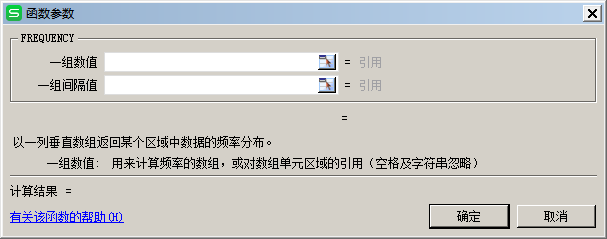 6/21
6/21此时会出现一个数据,为了快速填充
全部选中要填充的地方
 7/21
7/21选中后,点击上面的函数公式
 8/21
8/21然后点击ctrl+shift+enter,就会全部填充
 9/21
9/21再计算一个特殊的值,就叫正态值吧,选中函数NORMDIST
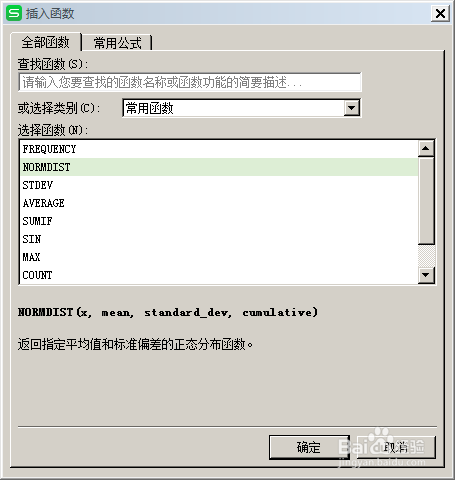 10/21
10/21数值就是初始值45,平均值和标准偏差就是上面所得,返回积累分布函数为0
 11/21
11/21然后确定,得到一个值,为了得到一组数组,要把函数值改为绝对引用
例如,把=NORMDIST(A196,J167,J168,0)改为=NORMDIST(A196,$J$167,$J$168,0)
 12/21
12/21然后把鼠标放在方框右下角,变成黑色后往下啦 所以数据就都有了
 13/21
13/21把频数除以总数,得到频率,然后选择百分数表示
全选频率,插入图表,注意,一定要选择堆积柱状图
 14/21
14/21点击确定后,如图
 15/21
15/21选择图,点击右键,点击选择数据
图的左边,就是纵坐标显示的数据
图的右边,就是横坐标显示的数据
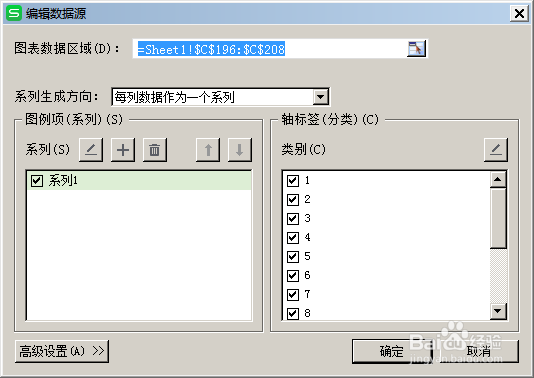 16/21
16/21在图的左边的上面,选择添加
系列名称,就是名称
系列值,就是下面的数据
 17/21
17/21例如,我们现在就应该把正态值放进去
系列名称就是正态值
系列值就是下面的数据(选择系列值时要把={1}删去)
 18/21
18/21点击两个确定后,如图
 19/21
19/21点击红色区域,点击右键,点击设置数据系列格式,选择次坐标系,如图
 20/21
20/21再点击红色区域,点击右键,点击更换系列坐标类型,点击组合图,如图
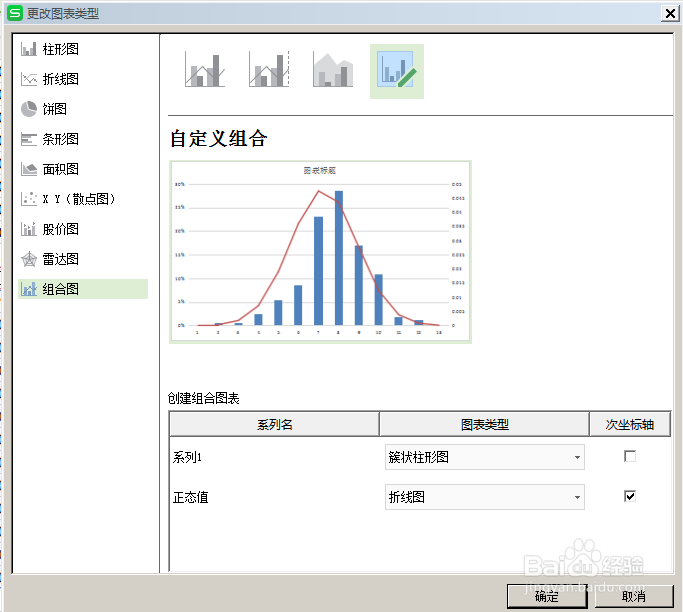 21/21
21/21点击红色线条,点击右键,点击设置数据系列格式,点击平滑线,则大功告成,啊哈哈哈哈。

版权声明:
1、本文系转载,版权归原作者所有,旨在传递信息,不代表看本站的观点和立场。
2、本站仅提供信息发布平台,不承担相关法律责任。
3、若侵犯您的版权或隐私,请联系本站管理员删除。
4、文章链接:http://www.1haoku.cn/art_748548.html
 订阅
订阅